Mensagens no iPhone 5 da Apple
SMS (serviço de mensagens curtas) e MMS (serviço de mensagens multimídia) são maneiras simples e eficazes de compartilhar informações com seus amigos, familiares e colegas. O aplicativo Mensagens no seu iPhone 5 permite que você use esses recursos para compartilhar informações e arquivos de mídia facilmente, e há muitos elementos diferentes do aplicativo Mensagens que você pode aprender a usar.
Criando mensagens
Exclusão de mensagens
Fotos e vídeos (MMS)
Alteração das configurações do aplicativo Mensagens
Bloqueando mensagens de texto de um contato
Verificar quando uma mensagem foi enviada
Adicionando o teclado Emoji
Criando mensagens
Enviar uma mensagem de texto para uma única pessoa
Etapa 1: abra o aplicativo Mensagens .
Etapa 2: clique no ícone Escrever no canto superior direito da tela.

Etapa 3: digite o nome do contato ou um número de telefone no campo Para na parte superior da tela.
Etapa 4: digite o conteúdo da mensagem de texto no campo de mensagem e toque no botão Enviar .
Enviar uma mensagem de texto para um grupo de pessoas
Etapa 1: abra o aplicativo Mensagens .
Etapa 2: clique no ícone Escrever no canto superior direito da tela.
Etapa 3: digite o nome do contato ou um número de telefone no campo Para na parte superior da tela.
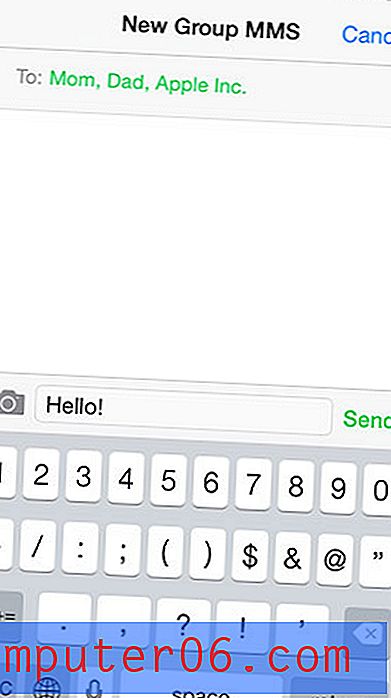
Etapa 4: repita a Etapa 3 para cada pessoa adicional para quem você deseja enviar sua mensagem.
Etapa 4: digite o conteúdo da mensagem de texto no campo de mensagem e toque no botão Enviar .
Exclusão de mensagens
Excluir uma única mensagem de texto
Etapa 1: abra o aplicativo Mensagens .
Etapa 2: selecione a conversa de mensagens de texto que contém a mensagem que você deseja excluir.
Etapa 3: toque e segure a mensagem que deseja excluir.
Etapa 4: selecione a opção Mais . Observe que deve haver uma marca de seleção à esquerda da mensagem que você deseja excluir.
Etapa 5: toque no ícone da lixeira na parte inferior esquerda da tela.
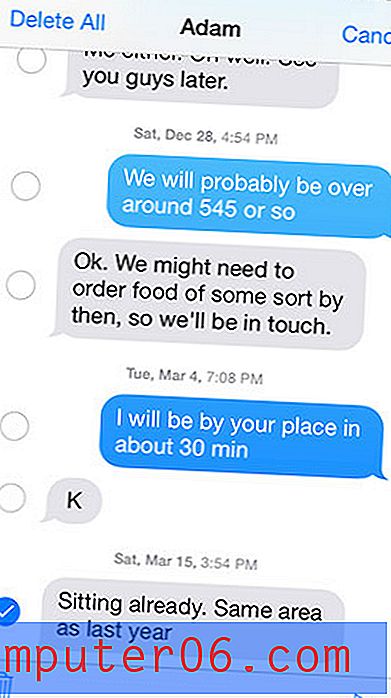
Etapa 6: toque no botão Excluir mensagem .
Excluir uma conversa inteira de mensagem de texto
Etapa 1: abra o aplicativo Mensagens .
Etapa 2: toque no botão Editar na parte superior esquerda da tela.
Etapa 3: toque no círculo vermelho à esquerda da conversa que você deseja excluir.
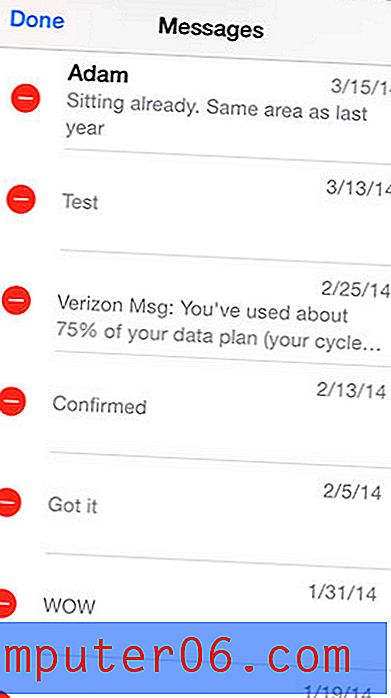
Etapa 4: toque no botão Excluir .
Fotos e vídeos (MMS)
Envie uma foto ou vídeo para uma única pessoa
Etapa 1: abra o aplicativo Fotos .
Etapa 2: selecione o álbum que contém a foto ou o vídeo que você deseja enviar.
Etapa 3: toque no ícone de miniatura do arquivo que você deseja enviar.
Etapa 4: toque no ícone Compartilhar no canto inferior esquerdo da tela.

Etapa 5: toque no ícone Mensagem .
Etapa 6: digite o nome do contato ou o número de telefone no campo Para na parte superior da tela.
Etapa 7: toque no botão Enviar .
Envie uma foto ou vídeo para um grupo de pessoas
Envie uma foto ou vídeo para uma única pessoa
Etapa 1: abra o aplicativo Fotos .
Etapa 2: selecione o álbum que contém a foto ou o vídeo que você deseja enviar.
Etapa 3: toque no ícone de miniatura do arquivo que você deseja enviar.
Etapa 4: toque no ícone Compartilhar no canto inferior esquerdo da tela.
Etapa 5: toque no ícone Mensagem .
Etapa 6: digite o nome do contato ou o número de telefone no campo Para na parte superior da tela.
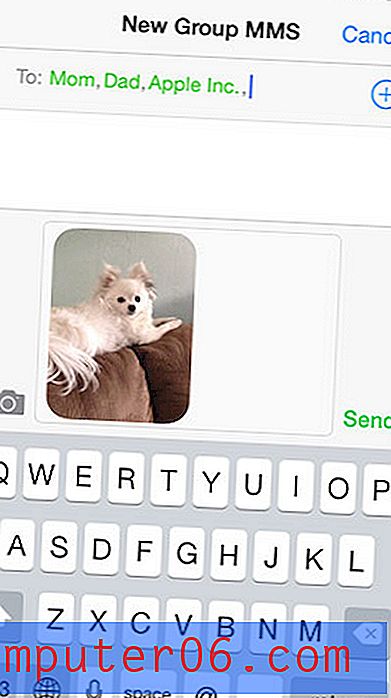
Etapa 7: Repita a Etapa 6 para cada pessoa adicional para quem você deseja enviar a foto ou o vídeo.
Etapa 8: toque no botão Enviar .
Alteração das configurações do aplicativo Mensagens
Etapa 1: toque no ícone Configurações na tela inicial.
Etapa 2: role para baixo e selecione a opção Mensagem .
Etapa 3: faça ajustes em qualquer uma das opções nesta tela.
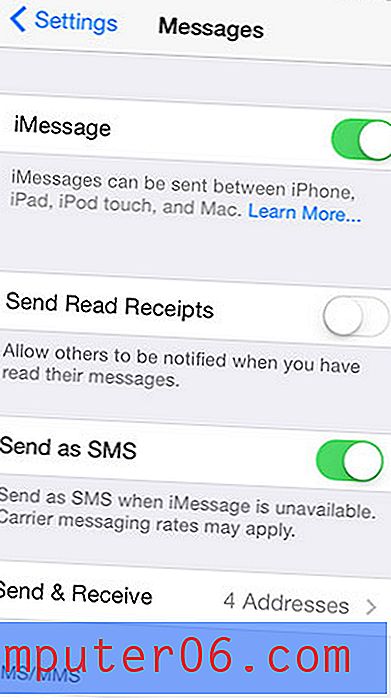
Bloqueando mensagens de texto de um contato
Etapa 1: abra o aplicativo Mensagens .
Etapa 2: selecione o contato ou número de telefone que você deseja bloquear.
Etapa 3: toque no botão Contato na parte superior direita da tela.
Etapa 4: toque no ícone " i " à direita do menu.
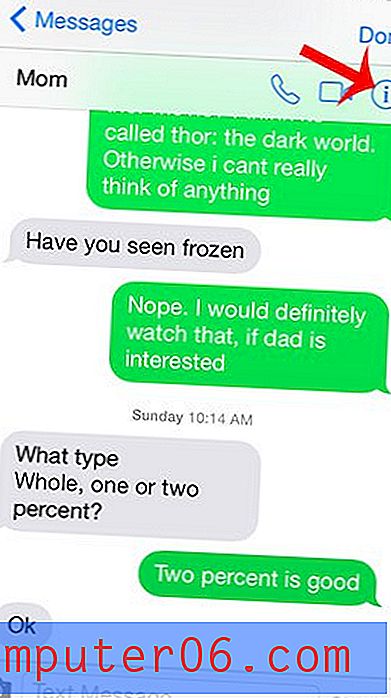
Etapa 5: role até a parte inferior da tela e toque na opção Bloquear este chamador .
Veja a que horas uma mensagem foi enviada
Etapa 1: abra o aplicativo Mensagens .
Etapa 2: selecione a conversa que contém a mensagem que você deseja inspecionar.
Etapa 3: localize a mensagem, deslize para a esquerda e segure. A hora será mostrada no lado direito da tela.
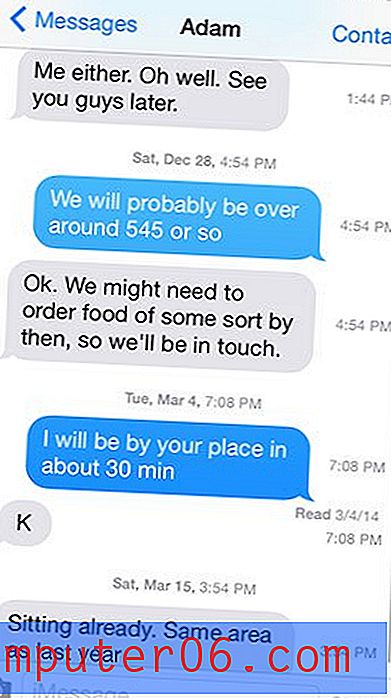
Adicionando o teclado Emoji
Etapa 1: toque no ícone Configurações na tela inicial.
Etapa 2: role para baixo e selecione a opção Geral .
Etapa 3: role para baixo e selecione a opção Teclado .
Etapa 4: toque no botão Teclados .
Etapa 5: toque no botão Adicionar novo teclado .
Etapa 6: role para baixo e selecione a opção Emoji .
Você pode usar o teclado emoji tocando no ícone do globo à esquerda da barra de espaço no teclado no aplicativo de mensagens.

Você prefere não receber nenhum som de notificação ao receber uma nova mensagem de texto? Este artigo ensinará como.



